Regelmatig krijg ik de vraag wat Chromebooks nu eigenlijk beter maken ten opzichte van Windows laptops of andere merken. Onlangs schreef ik nog een artikel over hoe een Chromebook een ideaal toestel kan zijn voor schoolwerk, als je tenminste bereid bent om je helemaal onder te dompelen in het Google verhaal. Daarvoor had ik het ook nog in het algemeen over hoe je jezelf kan beschermen tegen virussen en ransomware.
Buiten het feit dat Chromebooks goedkoper zijn, een batterijduur hebben van een hele dag, makkelijk te beheren zijn voor een ICT-coördinator, enz… zijn ze momenteel ook de veiligste toestellen op de markt om te gebruiken. Zeg nooit… nooit, maar op een Chromebook kan je momenteel geen virus, ransomware of malware krijgen. Je hoeft er ook geen duur antivirus pakket voor te kopen om er op te installeren. Maar waarom is dat?
Geen virus, geen zorgen
Of toch minder. Virussen en malware zijn eigenlijk kleine pakketjes software (of uitvoerbare applicaties) die op een besturingssysteem worden geïnstalleerd. Deze slechte applicaties gaan dan jouw computer infecteren voor verschillende redenen. Sommige zul je misschien zelfs nooit opmerken, maar ze zijn er wel en doen op één of andere manier schade of vertragen je computer. Sommige gijzelen zelfs je hele pc met alle bestanden en vragen losgeld om deze te ontgrendelen.
Aangezien je op een Chromebook vooral werkt met programma’s die draaien op het internet (de cloud) en je er eigenlijk geen programma’s op kan installeren, kan je ook geen schadelijke applicaties installeren, zelfs niet per ongeluk. Hierdoor zie je ook waarom een Chromebook zelfs na een paar jaar gebruik nog steeds even snel is als de eerste dag dat je deze kocht. Er blijft geen ‘rommel’ achter op de Chromebook die het systeem beschadigt of vertraagt.
Een Chromebook is qua ontwerp de meeste veilige computer die je momenteel kan kopen. Hoewel je natuurlijk nog steeds door je eigen domme fout hackers kan toegang geven tot elke computer (vertel ik onderaan het artikel meer over) ben je met een Chromebook altijd beter beveiligd.
Hieronder leg ik kort even uit waarom een Chromebook nu juist zo veilig is.
Google zorgt dat een Chromebook veilig en snel blijft
Ongeveer elke zes weken geeft het Chrome-team updates aan het besturingssysteem dat de nieuwste beveiligingspatchen bevat (om te voorkomen dat er nieuwe bedreigingen worden gevonden). Deze updates zijn snel en installeren naadloos. Er zijn namelijk geen andere software pakketten aanwezig op het systeem die deze updates kunnen vertragen of doen mislukken. Een Chromebook gebruikt ook twee partities (of delen) van zijn opslagruimte voor het besturingssysteem naast elkaar in tandem. Je werkt telkens op 1 deel, terwijl het andere deel aan het updaten is. Bij de volgende herstart, werk je op de andere partitie, waarna de andere de update uitvoert. Zo hoef je bijna nooit te wachten.
Elk programma en zelfs elke website dat je opent op een Chromebook draait in een beperkte omgeving, genaamd een “sandbox“. Moest je toch op een website terecht komen die een infectie veroorzaakt dan kan deze toch je andere open tabs of programma’s niet beïnvloeden.
Verified boot en data encryptie
Elke keer je op het knopje drukt om je Chromebook op te starten doet je Chromebook heel snel een zelfcontrole of “verified boot“. Als het toestel dan ontdekt dat er toch iets mis is, zal het systeem zichzelf herstellen. Het voordeel van een Chromebook is ook dat je meestal nooit de hele tijd lokaal werkt op het toestel. Je bestanden worden regelmatig online bewaard. Je kan een Chromebook perfect gewoon helemaal wissen naar de fabrieksinstellingen. Als je nadien terug inlogt, zal het systeem jouw instellingen, bestanden, favoriete apps, bladwijzers, achtergrond, enz… gewoon terug ophalen van het internet alsof er niets is gebeurd. Daarom dat je ook amper iets zal moeten instellen als je Chromebook ooit defect gaat en je een nieuwe koopt. Op de nieuwe Chromebook zal je meteen kunnen verder werken als op de oude.
Bovendien bewaren Chromebooks alle belangrijke gegevens veilig in de cloud. Deze gegevens worden ook veilig bewaard op de Google servers, zodat men spreekt over data encryptie. Toch kan je op een Chromebook ook lokaal bestanden opslaan en downloaden (afbeeldingen, video’s, cookies, …). Deze worden ook door de Chromebook softwarematig beveiligd, zodat een andere gebruiker die ook inlogt op de Chromebook niet aan deze data kan of deze om zeep kan helpen. Best handig met tieners of kleuters in huis, nietwaar?
Lees ook: Zo bescherm je jezelf tegen ransomware
Wel opletten met slechte Chrome extenties of Android apps
Je kan op een Chromebook, maar ook op een Windows computer, in de Chrome browser Chrome extenties installeren. Dit zijn uitbreidingen voor je browser die je kan downloaden uit de Chrome Web Store. Deze applicaties nestelen zich in je browser en maken veel taken een beetje eenvoudiger. Soms zitten er echter toch applicaties bij die een slecht effect kunnen hebben op je systeem. Ook worden bepaalde extenties plotseling niet meer ondersteund en werken ze niet goed meer. Opletten dus, je gezond verstand gebruiken en af en toe eens extenties verwijderen die je niet meer gebruikt is altijd een goed idee.
Sinds kort kan je op de nieuwste Chromebooks ook Android apps installeren zoals op een smartphone of tablet. Deze applicaties worden wel degelijk geïnstalleerd op het toestel en kunnen de werking dus vertragen. Google scant ook de Android Play Store op virussen en apps worden ook op voorhand gescreend, maar als je echt veilig wil zijn dan installeer je enkel die apps die je echt nuttig vindt en vertrouwt.
Phishing
Je mag dan nog op het veiligste toestel ter wereld werken, het zijn nog vaak de gebruikers van het toestel zelf die de deur helemaal open zetten voor hackers en criminelen. Als je een mail opent met de vraag om jouw account gegevens en paswoord in te geven dan kijk je best eens dubbel en dik na of dit wel klopt. Geef je op een Chromebook, een laptop, een Macbook, een iPad, enz… deze gegevens in dan kan een minuut later iemand jouw hele Google account (en vaak ook andere) overnemen, je data stelen en bij al jouw contact personen hetzelfde proberen. Gebruik dus je gezond verstand en vraag raad bij twijfel.
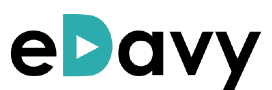
Trackbacks/Pingbacks